hogyan lehet kibontani az összes összeomlott oszlopot vagy sort az Excel programban?
néha a másoktól kapott lap tartalmazhat néhány összeomlott oszlopot vagy sort, amelyek nem látják a lap összes tartalmát, hogyan jelenítheti meg az összes tartalmat az Excel alkalmazásban való megtekintéshez? Itt, ez a cikk, bemutatom a trükköket, hogy megoldja ezt a munkát különböző esetekben.,
Csoport Lehetőségre
szűrés Nonfilter
Hide and Megzavar
Megzavar minden tartomány egy kattintással![]()
Csoport Lehetőségre
az első esetben, ha az összeomlás oszlopok, sorok jelennek meg, mint az alábbi képen látható, használja a Csoportot, majd a Lehetőségre funkciók.,
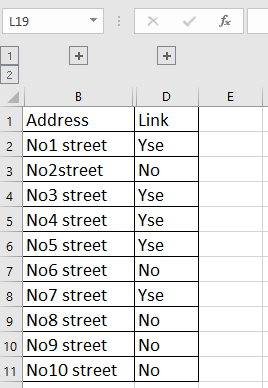
1.módszer
kattintson a plusz jelre, hogy mínusz jelre változtassa az összeomlási oszlopok vagy sorok megjelenítéséhez.

2.módszer
válassza ki a teljes lapot, kattintson az adatokra > Ungroup > vázlat törlése a csoportfüggvény által földelt összes oszlop és sor megjelenítéséhez.,
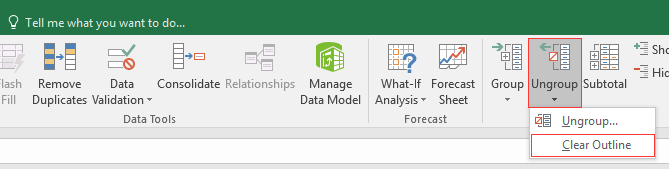

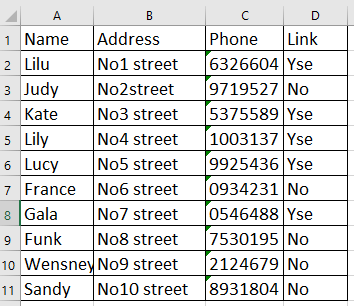
szűrő és nem szűrő
ha az adatok összeomlanak a képernyőkép alatt látható módon, törölheti a szűrőt az összes megjelenítéséhez.
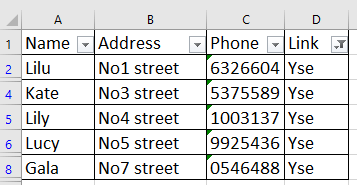
válassza ki az adatokat bővíteni kívánt adattartományt, kattintson az adatokra > szűrő a szűrőfunkció letiltásához, majd az összes sejt egyszerre jelenik meg.,
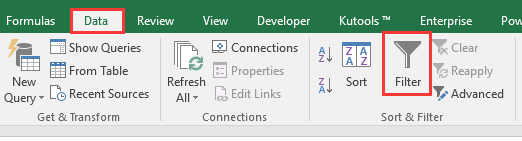
Hide and Unhide
ha az adatok rejtve vannak, mint ez a képernyőkép látható, használhatja a Unhide funkciót a sejtek megjelenítéséhez.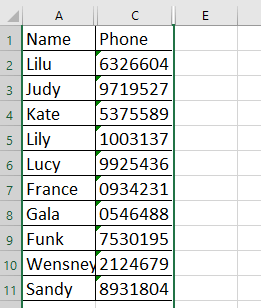
1.módszer
válassza ki azokat az oszlopokat vagy sorokat, amelyek a rejtett oszlopokat vagy sorokat tartalmazzák, majd kattintson a jobb gombbal válassza ki a Unhide lehetőséget a helyi menüből.,
 |
 |
 |
Method 2
Drag the column border or row border wider to display the hidden contents.,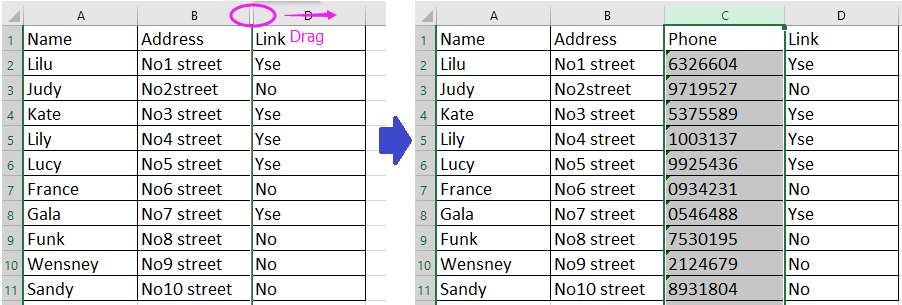
Megzavar minden tartomány egy kattintással
Ha a tartalom rejtve mind a Hide and Csoport, mint az alábbi képen látható, ne aggódj, akkor lehet alkalmazni, Kutools az Excel ez Megzavar Minden Tartományban funkció megjelenítéséhez.
Kutools for Excel, több mint 300 praktikus funkcióval, könnyebbé teszi a munkáját.
telepítése után Kutools for Excel, kérjük, tegye az alábbiak szerint: (ingyenes letöltés Kutools for Excel most!,)
Click Kutools > Show/Hide > Unhide All Ranges., 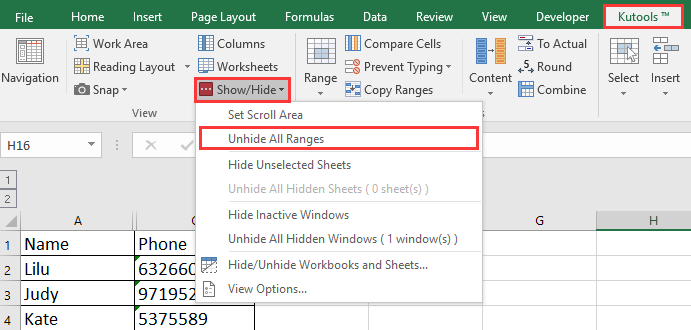

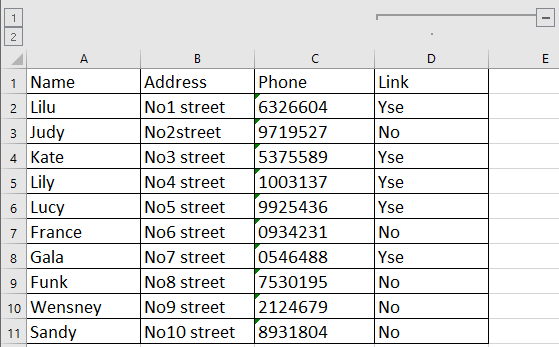
Megzavar Minden tartományban
A Legjobb Irodai Eszközök
Kutools az Excel Megoldja a Legtöbb Problémát, valamint Növeli A Termelékenységet, akár 80% – kal
- Újrafelhasználás: Gyorsan be a bonyolult képletek, grafikonok, illetve bármit, ami előtt használt; Titkosítása Sejtek jelszó; Levelezési Lista Létrehozása, illetve küldjön e-mailt…,
- Super Formula Bar (könnyen szerkeszthető több sornyi szöveg és képlet); Olvasási elrendezés (Könnyen olvasható és szerkeszthető nagy számú sejtek); illessze szűrt tartományban…
- egyesítse a cellákat / sorokat / oszlopokat adatok elvesztése nélkül; osztott cellák tartalma; kombinálja az ismétlődő sorokat / oszlopokat… Megakadályozza Az Ismétlődő Cellákat; Hasonlítsa Össze A Tartományokat…
- válassza ki a duplikált vagy egyedi sorokat; válassza az üres sorokat (az összes cellák üresek); Super Find and Fuzzy Find sok munkafüzetben; Random Select…,
- pontos másolás több cellát megváltoztatása nélkül képlet referencia; automatikus létrehozása hivatkozásokat több lap; helyezze Golyók, jelölőnégyzetek stb…
- szöveg kibontása, Szöveg hozzáadása, pozíció szerint történő eltávolítás, hely eltávolítása; lapozó részösszegek létrehozása és nyomtatása; cellák közötti konvertálás tartalom és megjegyzések…
- Super Filter (save and apply filter schemes to other sheets); Advanced Sort by month/week/day, frequency and more; Special Filter by bold, italic…,
- kombinálja a munkafüzeteket és a munkalapokat; egyesítse a táblázatokat a kulcsoszlopok alapján; ossza meg az adatokat több lapra; Batch Convert xls, xlsx és PDF…
- több mint 300 erőteljes funkció. Támogatja az Office/Excel 2007-2019 és 365. Támogatja az összes nyelvet. Könnyen telepíthető a vállalkozásban vagy a szervezetben. Teljes funkciók 30 napos ingyenes próbaverzió. 60 napos pénzvisszafizetési garancia.,

Office Tab hozza füles felület Az Office, és hogy a munka sokkal könnyebb
- engedélyezze a füles szerkesztést és olvasást Word, Excel, PowerPoint, kiadó, hozzáférés, Visio és Project.
- nyissa meg és hozzon létre több dokumentumot ugyanazon ablak új lapjain, nem pedig új ablakokban.
- 50% – kal növeli a termelékenységet, és naponta több száz egérkattintással csökkenti az Ön számára!
